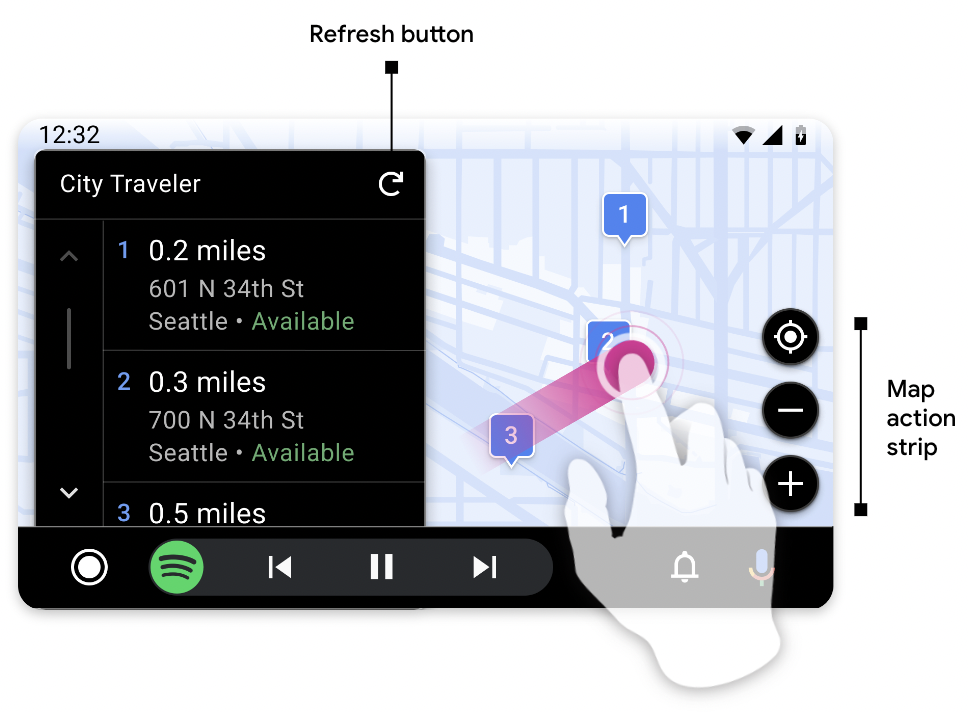將範本按工作流程排列到工作流程時,請選擇最適合每項任務的範本,並制定策略來確保工作流程較短。
雖然應用程式程式庫中的範本是專為行車時使用 (不包括「僅隨插即用」的範本),但確保工作流短也相當重要。讓工作流程保持在 5 步以下,可以吸引駕駛員注意路況。
設計流程時,請務必瞭解如何:
- 計算步數 (步數計數和重新整理次數)。
- 妥善執行序列範本 (工作流程中的範本順序、新增子流程)
- 透過自動調整工作限制提高工作長度的彈性。這項功能允許在特定情況下執行超過 5 個步驟的工作流程。
- 使用可提高工作效率的範本功能,例如互動式地圖 (詳情請參閱「範本」一節)
保持工作精簡
為盡可能減少駕駛人分心的情況,請盡可能讓工作流程越短越好。
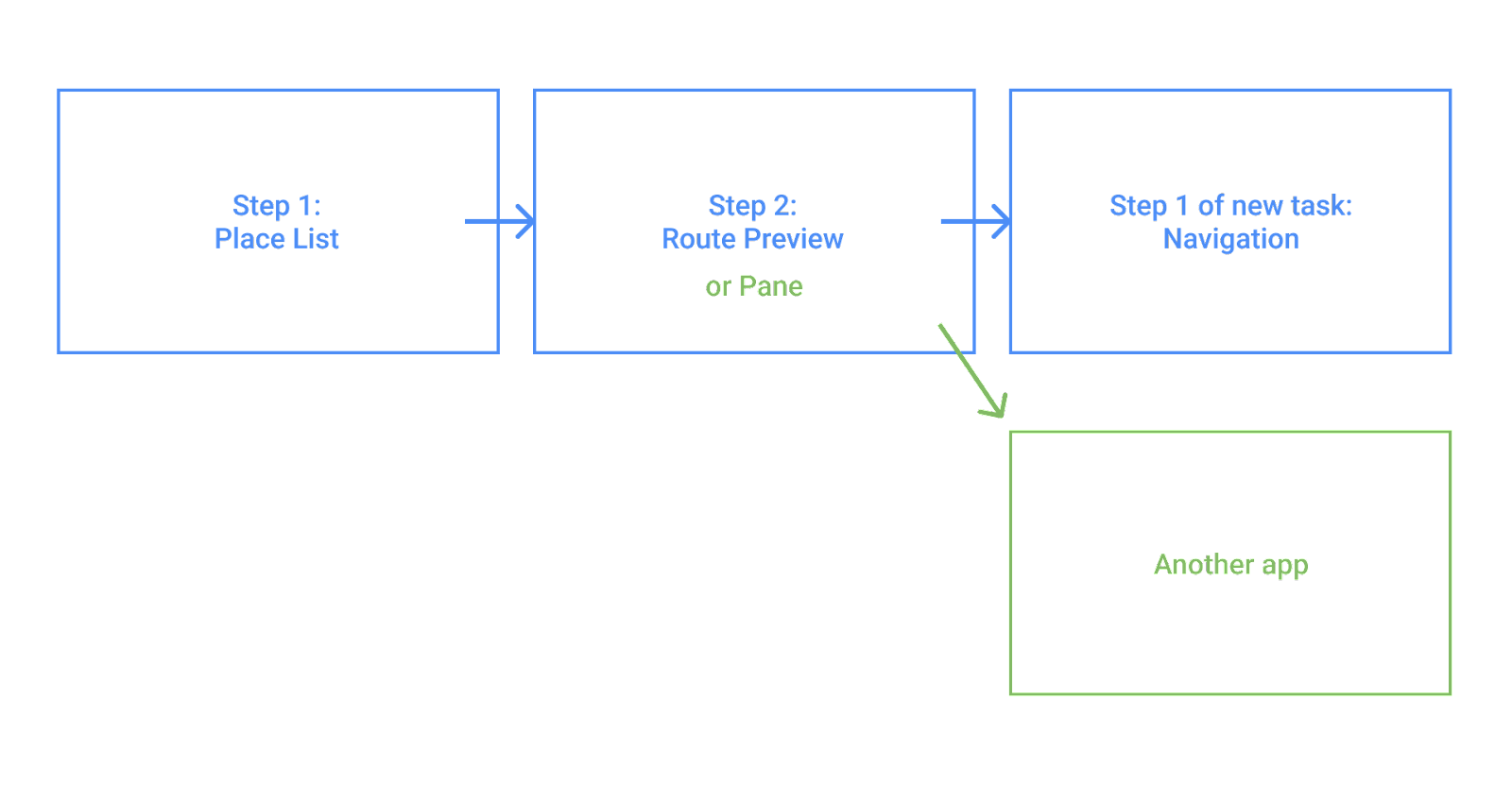
當使用者執行下列任何動作時,新工作就會啟動:
- 到達 (或返回) 應用程式的到達網頁範本
- 選擇要開啟其他應用程式的動作
- 到達網頁位於導航範本 (位於導航應用程式中)
為了盡可能減少駕駛人需要的注意力,請盡可能讓工作流程保持在 3 個步驟以內 (如果是涉及購買交易的流程,最多 4 個步驟)。當流程超過 3 或 4 個步驟時,請考慮提供較先前步驟的捷徑。
除「步數和重新整理次數」中註明的情況以外,上限為 5 個步驟,包括開始和結束步驟。
工作流程中的範本順序
建立工作流程時,請注意以下範本排序注意事項:
- 在步驟 5 中使用清單和格狀範本範本。如果流程包含 5 個步驟,最後一個步驟不得為清單或格線範本 (可接受的範本範例包括 Navigation、Message 和 Pane)。
- 請勿連續輸入 5 份清單或格線。應用程式不得連續建立含有 5 個清單或格線式範本的流程,即使其中一個範本位於子流程中也一樣。
步數和重新整理次數
如要設計不超過 5 個步驟限制的工作流程,請務必瞭解每個流程的步數計算方式。
發生下列任一情況時,步數就會增加:
- 目前顯示新範本
- 如「什麼是重新整理是什麼?」一節所述,除非新內容為現有內容的更新,否則相同的範本也會以新內容顯示。
如果工作返回上一個檢視畫面,但內容相同,該步數會減少 1。
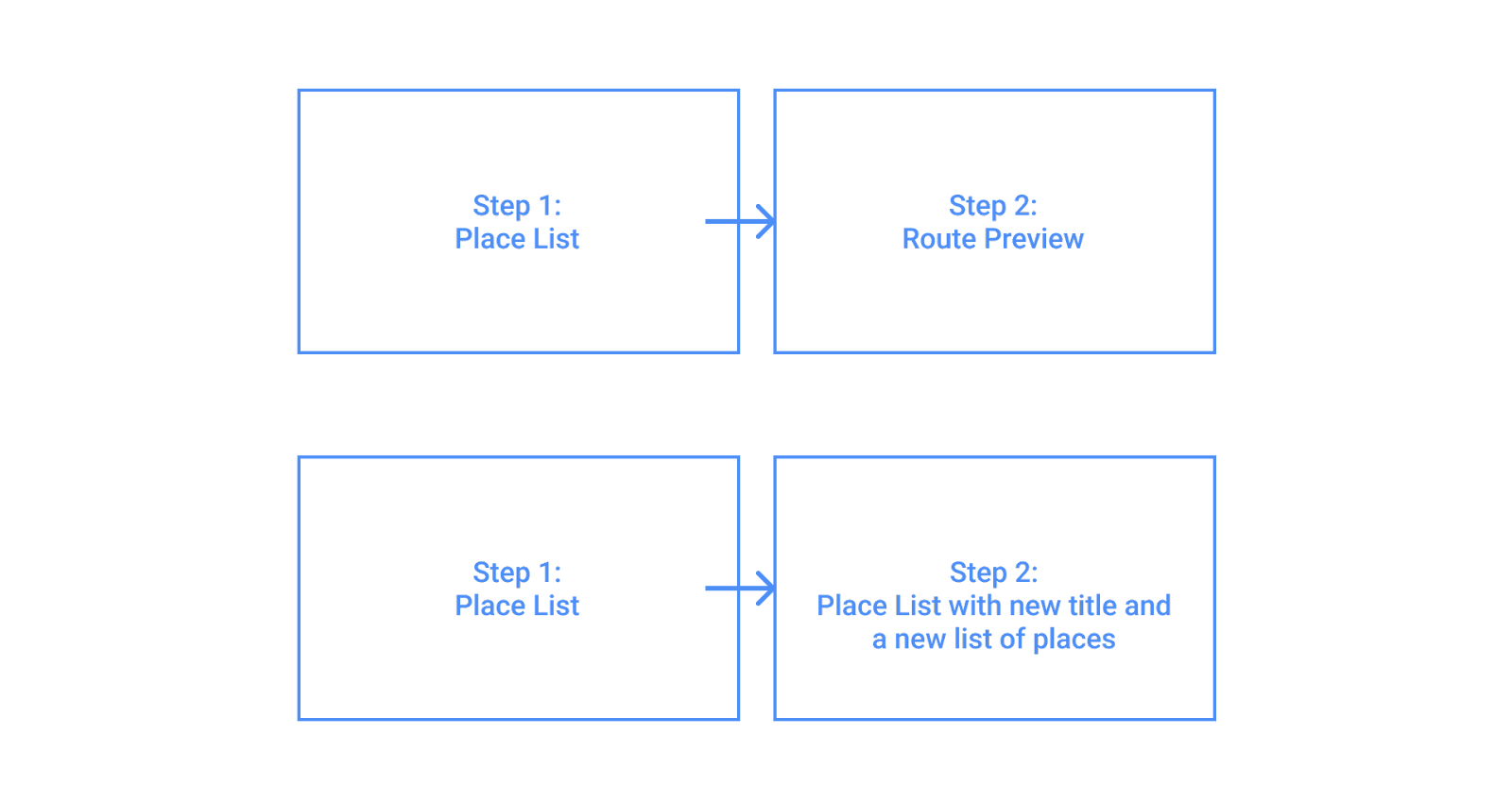
如需更多範例,瞭解特定工作流程中的步數如何增加,請參閱流程範例。
什麼是重新整理?
重新整理會更新為範本內容,不會增加步數。重新整理幾乎一律是由應用程式啟動,唯一的例外狀況是當使用者在地點清單範本上使用重新整理按鈕重新整理清單。
重新整理的資格條件取決於範本,以及是否啟用自動調整工作限制功能。如果啟用此功能,部分範本會擴大符合重新整理條件的定義 (請參閱下表),因為系統會在行車期間限制重新整理作業,從而減少干擾。
舉例來說,在啟用這項功能後,只要標題和所有區段名稱保持不變,那麼在清單或格線式範本中變更資料列數量的更新就會視為重新整理。如果未啟用這項功能,則變更資料列數量即為步數。
如需重新整理的範例,請參閱「重新整理與步數範例」以及「流程範例」。
| 範本類型 | 重新整理資格 | 啟用自動調整工作限制功能後,哪些情況符合重新整理條件 |
|---|---|---|
| 導航、登入*、長訊息* | 任何內容更新 | 任何內容更新 |
| 清單、格線、地圖、窗格、地點清單 (地圖)、地點清單 (導覽)、路線預覽、搜尋、分頁 | 查看各個範本的範本限制 | 版面配置維持不變的所有更新,代表:
|
| 訊息 | 僅限不會變更標題和訊息的更新 (例如新增按鈕) | |
重新整理與步數範例
在這個範例中,「自動調整工作限制」功能已啟用,因此任何具有相同標題的更新就有資格重新整理。
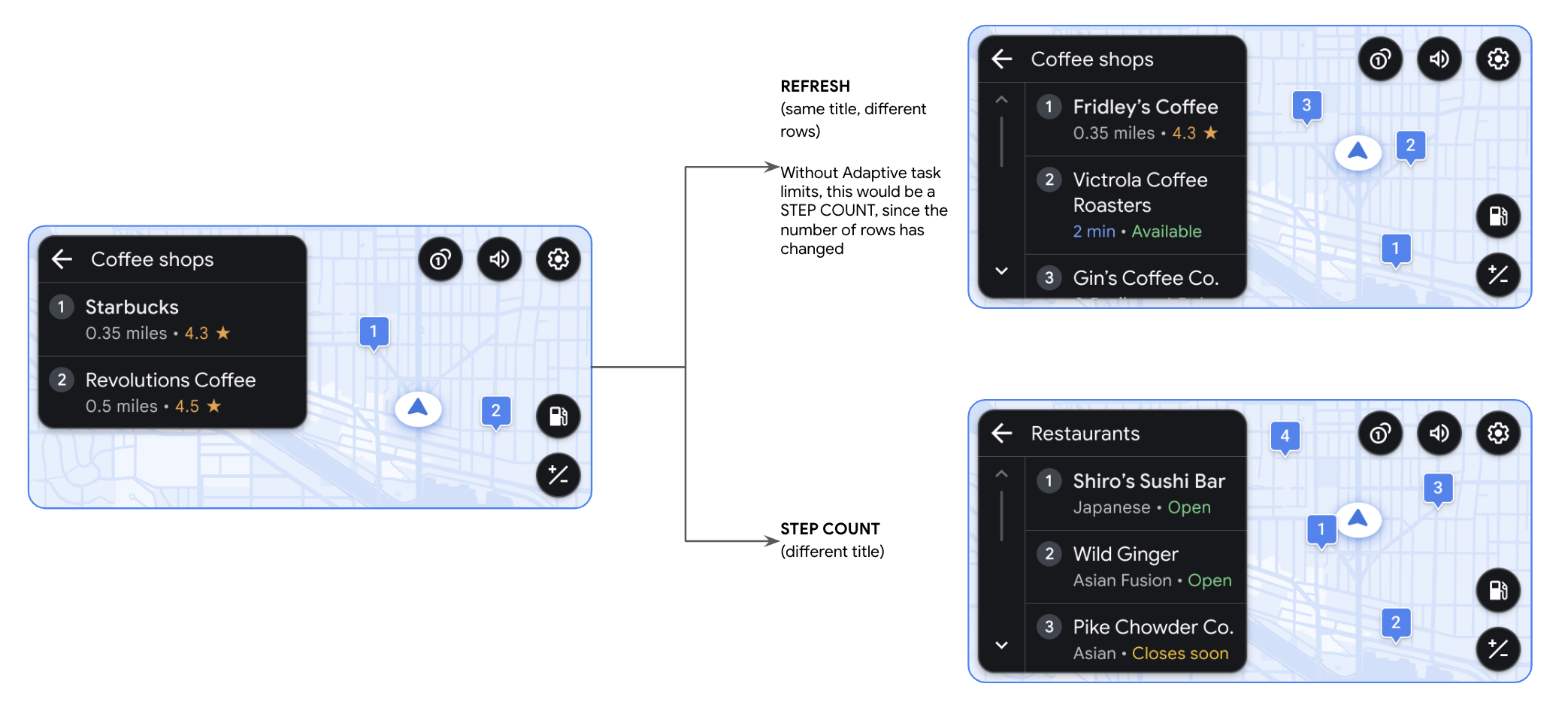
由於只有在單一路徑中更新的資料列,這會視為重新整理。如未啟用自動調整工作限制,這個數量就會計為一個步驟。而在另一個路徑中,標題變更了,因此步數也會增加。
自動調整工作限制
「自動調整工作限制」功能可讓應用程式在特定控管的情況下執行包含超過 5 個步驟的工作流程,例如停車或行車期間重新整理重新整理作業均受到限制。供應情形取決於地點和車輛原始設備製造商 (OEM) 可自行決定是否提供 (請見右側注意事項)。
啟用這項功能後:
- 車輛停妥時可執行超過 5 個步驟 (如果開車,工作會在第 5 個步驟後暫停,且可在停車後繼續)
- 在開車期間重新整理會受到限制,避免造成乾擾,因此重新整理定義已擴大納入更多類型的更新 (請參閱「什麼是重新整理?」)。
如果未啟用這項功能:
- 工作流程不得超過 5 個步驟,否則應用程式會異常終止
- 行車期間重新整理作業不會節流,因此不會展開重新整理的定義
重新整理調節功能的運作方式
透過節流重新整理功能,應用程式可以隨意重新整理範本,但重新整理之間的間隔時間會間隔,盡量減少干擾。如果您在節流期間傳送多次重新整理,最新的回應會在這段時間結束時顯示。
互動式地圖
在設計應用程式的情況下,導入導航應用程式適用的縮放及平移功能。目前,使用者可以透過導航應用程式專用範本中的功能 (例如縮放和平移) 與地圖互動,這些功能包括「導航」、「路線預覽」、「地圖」和「地點清單」(導航)。
使用者可以透過以下方式與地圖互動:
- 觸控螢幕手勢,例如滑動即可平移
- 在地圖上輕觸特定區域,例如搜尋點
- 地圖動作列上的按鈕
- 重新整理按鈕:可重新整理地圖旁的資訊 (目前僅適用於地點清單 (地圖) 範本和地點清單 (導覽) 範本)